- Outeur Jason Gerald [email protected].
- Public 2024-01-15 08:08.
- Laas verander 2025-01-23 12:05.
Hierdie wikiHow leer u hoe u u besigheid of onderneming se voorraad kan bestuur met behulp van 'n Excel -sigblad op 'n Windows- of Mac -rekenaar. U kan 'n geformateerde sjabloon vir voorraadlys gebruik, of u kan self 'n nuwe sigblad skep.
Stap
Metode 1 van 2: Die gebruik van sjablone
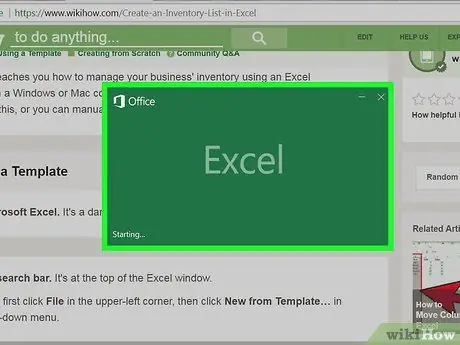
Stap 1. Maak Microsoft Excel oop
Hierdie program word gekenmerk deur 'n donkergroen ikoon met 'n wit "X".
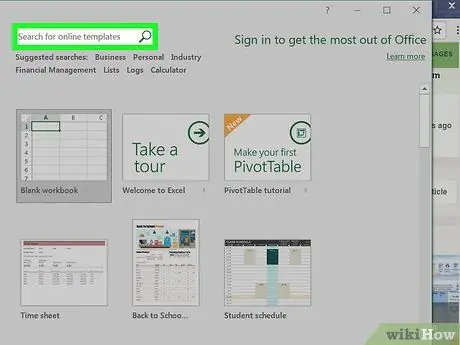
Stap 2. Klik op die soekbalk
Hierdie balk is bo -aan die Excel -venster.
Klik op 'n Mac -rekenaar op die " lêer "In die linker boonste hoek van die skerm, en kies dan" Nuut uit sjablone … "In die keuselys.
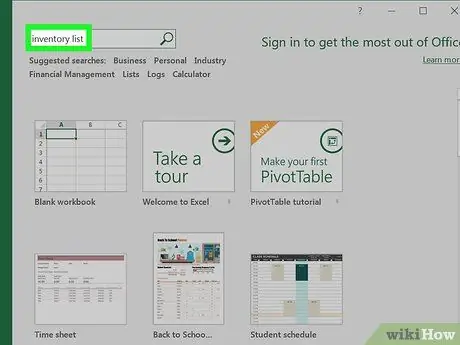
Stap 3. Soek die voorraadlys sjabloon
Tik voorraadlys in die soekbalk bo -aan die bladsy en druk dan Enter. 'N Lys met voorraadbestuursjablone sal vertoon word.
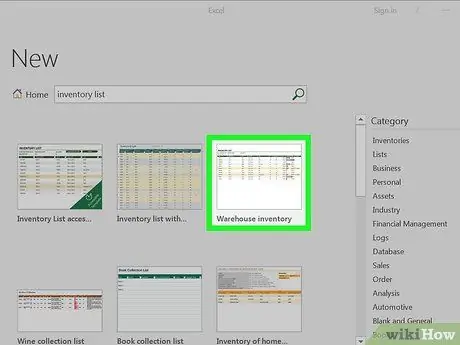
Stap 4. Kies 'n sjabloon
Klik op die geskikste sjabloon vir voorraadlys. Die voorskoubladsy sal oopmaak.
Elke sjabloon vir voorraadlys bied 'n verskeidenheid funksies. As u nie van die geselekteerde opsie hou nie, druk die Esc -sleutel om terug te keer na die sjabloonbladsy
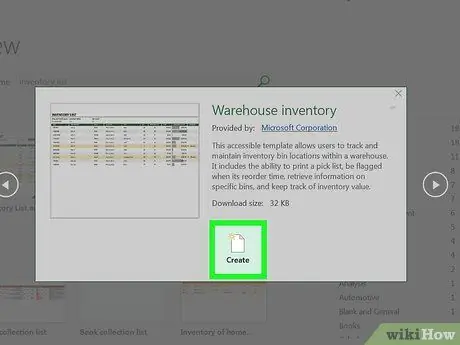
Stap 5. Klik op Skep
Dit is aan die regterkant van die sjabloonvoorskouvenster.
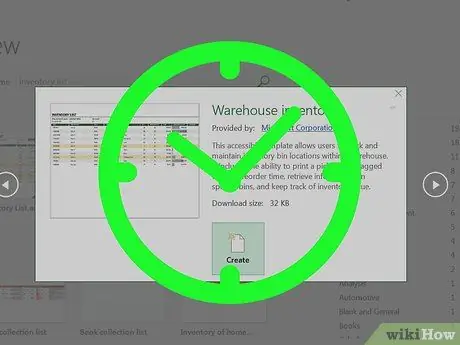
Stap 6. Wag totdat die sjabloon gelaai is
Hierdie proses duur 'n paar sekondes. Sodra die sjabloon oopgemaak is, kan u na die volgende stap gaan.
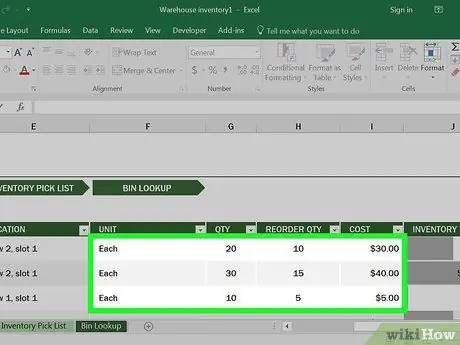
Stap 7. Voer voorraadinligting in
Dubbelklik op die blokkie om die teksgevulde blokkies te verander, verwyder die bestaande nommer of teks en voer nuwe inligting in. Alhoewel die geselekteerde sjablone effens verskillende opsies het, bevat elke voorraadlys gewoonlik die volgende opsies:
- ” Item nommer ” - Voorraadnommer vir produkte/goedere (SKU).
- ” Item naam ” - Beskrywende naam of etiket van die produk/item.
- ” Artikelkoste ” - Die prys van een produk/item.
- ” Aantal in voorraad ” - Hoeveelheid produkvoorraad.
- ” Netto waarde ” - Die totale netto aandeelprys van die produk.
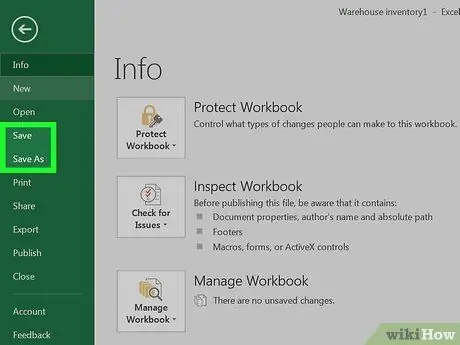
Stap 8. Stoor die werk
Om dit te stoor:
- Windows - Klik op die spyskaart " lêer ", klik" Stoor as ", dubbel kliek " Hierdie rekenaar ", Kies 'n stoorplek aan die linkerkant van die venster, tik 'n dokumentnaam (bv." Voorraadlys ") in die tekstveld" Lêernaam "en klik" Stoor ”.
- Mac - Klik op die spyskaart " lêer ", klik" Stoor as … ", Voer die naam van die dokument (bv." Voorraadlys ") in die veld" Stoor as "in, spesifiseer 'n stoorplek deur op die" Waar "-kassie te klik, die gewenste gids te kies en op" Stoor ”.
Metode 2 van 2: Skep 'n lys van nuuts af
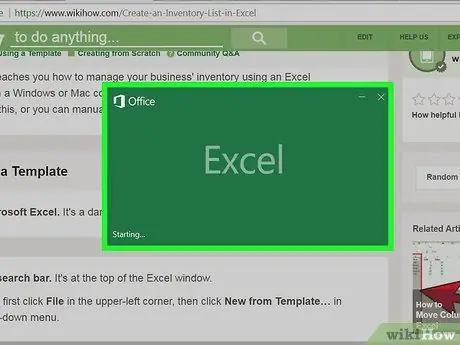
Stap 1. Maak Microsoft Excel oop
Hierdie program word gekenmerk deur 'n donkergroen ikoon met 'n wit "X".
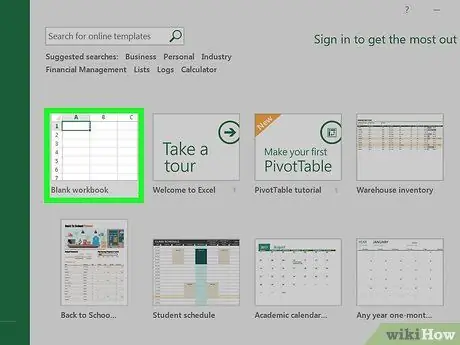
Stap 2. Klik op Leë werkboek
Dit is in die linker boonste hoek van die venster.
Slaan hierdie stap oor op 'n Mac -rekenaar
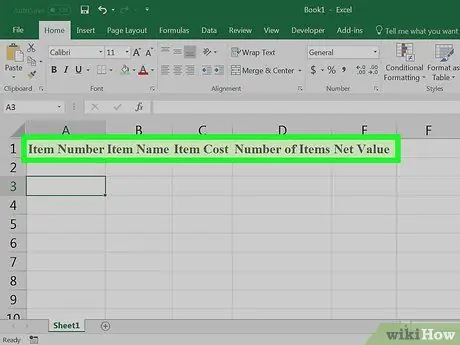
Stap 3. Skep 'n titel vir die voorraadlys
Voer hierdie titels in die volgende blokkies in:
- A1 - Produkinommer
- B1 - Produk Naam
- C1 - Prys
- D1 - Totale voorraad
- E1 - Totale aandeelprys
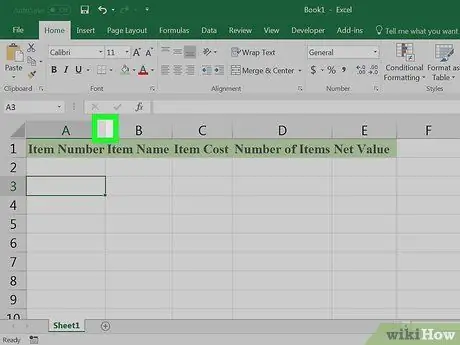
Stap 4. Pas die kolomwydte aan
Klik op die spasie of skeiding tussen twee kolomletters (bv. A"en" B") Bo -aan die werkblad en sleep dan die wyser na regs om die kolom te verbreed.
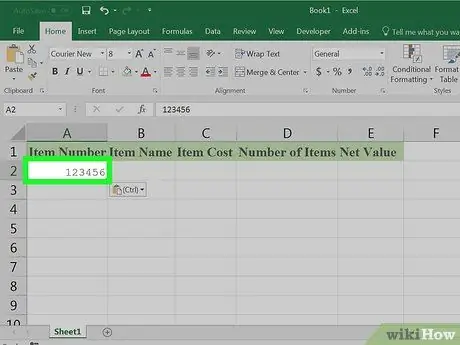
Stap 5. Voer die produkvoorraadnommer in
Klik op die kassie A2 ”, Tik dan die voorraadnommer (bv. 123456) en druk Enter.
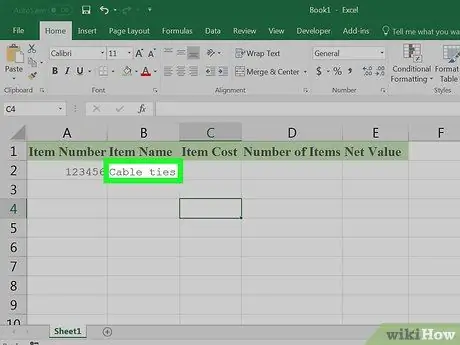
Stap 6. Voeg itemnaam by
Klik op die kassie B2 ”, Voer dan die amptelike naam van die item in (bv. Visnuggies).
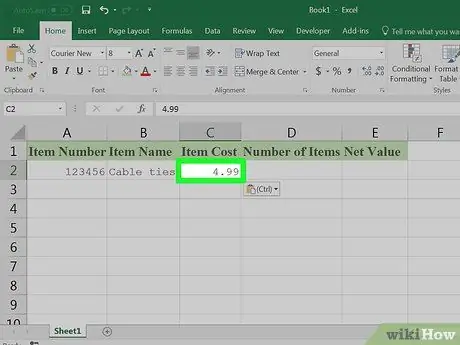
Stap 7. Bepaal die prys per item
Klik op die kassie C2 ”, Voer dan die prys in vir 'n enkele produk (bv. 27 500).
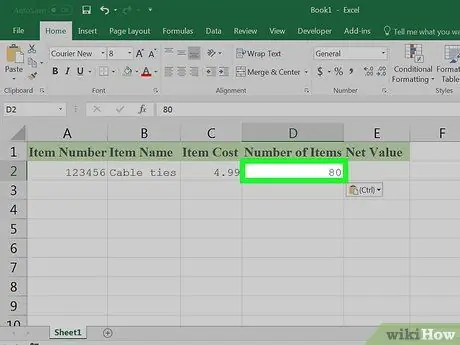
Stap 8. Tel die totale voorraad beskikbare produkte op
Klik op die kassie D2 ”En voer die aantal produkte in voorraad in (bv. As u 80 pakkies visnuggies het, tik 80).
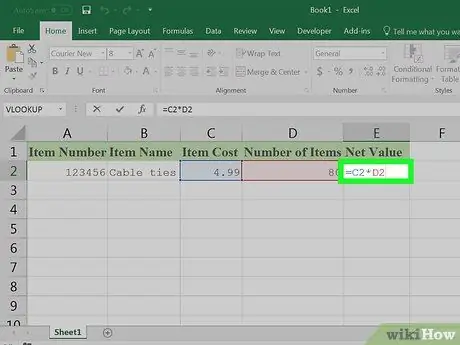
Stap 9. Voer die netto waardeformule in
Klik op die kassie " E2", Tik dan die formule in
= C2*D2
in die blokkie en druk die Enter -sleutel. U kan die totale aandeelprys onmiddellik op die boks sien.
U kan hierdie algemene formule vir elke boks in die kolom "Totale voorraadprys" herhaal. Maak seker dat u die inskrywing verander " C2"en" D2"Met die letter en nommer van die toepaslike blokkie (bv. As u die waardes in die blokkie wil vermenigvuldig" C10"en" D10", Gebruik die letter en nommer van die blokkie in plaas van" C2"en" D2 ”).
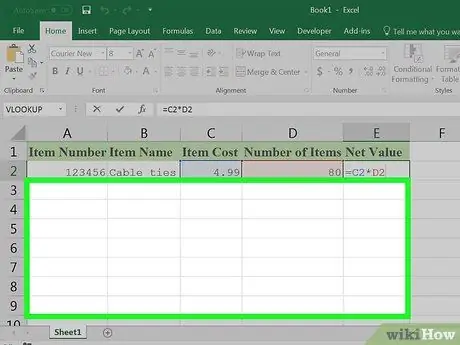
Stap 10. Voeg ander inskrywings by die voorraadlys
Herhaal bogenoemde proses vir elke voorraadinskrywing. Gebruik een reël vir elke produk totdat u lys voltooi is.
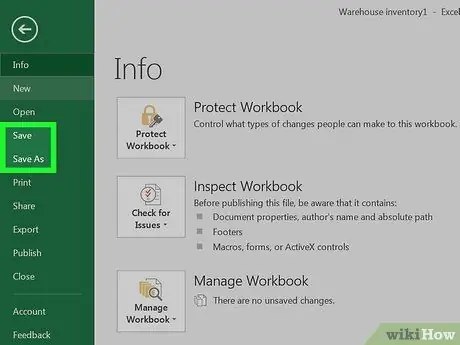
Stap 11. Stoor die werk
Om dit te stoor:
- Windows - Klik op die spyskaart " lêer ", klik" Stoor as ", dubbel kliek " Hierdie rekenaar ", Kies 'n stoorplek aan die linkerkant van die venster, tik 'n dokumentnaam (bv." Voorraadlys ") in die tekstveld" Lêernaam "en klik" Stoor ”.
- Mac - Klik op die spyskaart " lêer ", klik" Stoor as … ", Voer die naam van die dokument (bv." Voorraadlys ") in die veld" Stoor as "in, spesifiseer 'n stoorplek deur op die" Waar "-kassie te klik, die gewenste gids te kies en op" Stoor ”.






